亲,以下就是关于(Win7系统将默认浏览器设置为IE浏览器操作方法),由“WiFi之家网”整理!

原标题:"Win7系统如何将默认浏览器设置为IE浏览器"相关电脑问题教程分享。 - 来源:WiFi之家网。
正常我们的系统默认浏览器都是IE浏览器,但是如果电脑中装了360或者360浏览器的话,就会默认为360浏览器了,如何把Win7系统的默认浏览器设置为IE浏览器呢?下面来看看如何将IE浏览器设置为默认浏览器的具体操作。
解决方法:
1、打开浏览器,点击工具选择internet选项。

2、在弹出的选项卡点击高级。
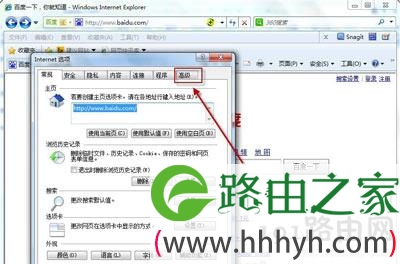
3、点击重置,将现在的默认浏览器改为IE浏览器。

4、在弹出的窗口上选择重置再一步进行确认。
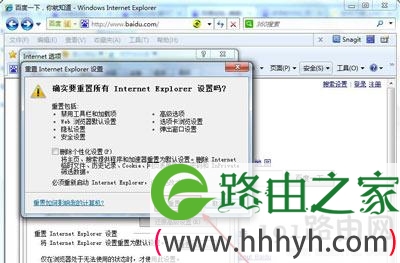
5、点击关闭。
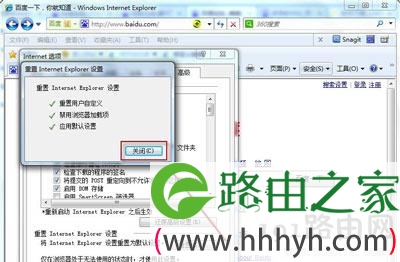
6、点击确定,完成设置。
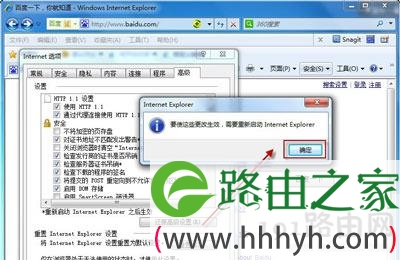
7、再双击打开快捷方式,直接打开的就是IE浏览器了,默认浏览器修改成功。

以上就是关于-常见问题-(Win7系统将默认浏览器设置为IE浏览器操作方法)的教程!
原创文章,作者:常见问题,如若转载,请注明出处:https://www.224m.com/126038.html

